Izrada Lorentzove krivulje u Microsoft Excelu
Da bi se procijenila razina nejednakosti između različitih segmenata stanovništva, društva često koriste Lorentzovu krivulju i Ginijev koeficijent izveden iz njega. Pomoću njihove pomoći možete odrediti koliko je društveni jaz u društvu između najbogatijih i najsiromašnijih segmenata stanovništva. Pomoću alata programa Excel možete uvelike pojednostaviti postupak za izradu Lorentzove krivulje. Pogledajmo, kao u Excelu, to se može učiniti u praksi.
sadržaj
Koristeći Lorentzovu krivulju
Lorentzova krivulja je tipična funkcija raspodjele, grafički prikazana. X- osi ove funkcije su broj ljudi u postotku povećanja, a Y- os je ukupni iznos nacionalnog dohotka. Zapravo, sama Lorentzova krivulja sastoji se od točaka, od kojih svaka odgovara postotnom omjeru dohotka pojedinog dijela društva. Što je Lorentzova linija veća, to je veća razina nejednakosti u društvu.
U idealnoj situaciji u kojoj ne postoji socijalna nejednakost, svaka skupina stanovništva ima razinu prihoda koja je izravno proporcionalna broju. Crta koja karakterizira takvu situaciju naziva se krivuljom jednakosti, iako je prava linija. Što je veća površina likova, omeđena Lorentzovom krivuljom i krivuljom jednakosti, to je veća razina nejednakosti u društvu.
Lorenzova krivulja može se koristiti ne samo za određivanje stanja stratifikacije svojstava u svijetu, u određenoj zemlji ili u društvu, nego i za usporedbu u ovom aspektu pojedinih kućanstava.
Okomita crta koja povezuje liniju ravnopravnosti i točku Lorentzove krivulje najudaljenije od nje zove se Hoover ili Robin Hood indeks. Ovaj segment prikazuje iznos prihoda koji će se redistribuirati u društvu kako bi se postigla puna jednakost.
Razina nejednakosti u društvu određena je korištenjem indeksa Ginny, koji se kreće od 0 do 1 . Također se naziva koeficijentom koncentracije prihoda.
Izgradnja linije jednakosti
Pogledajmo sada konkretan primjer, kako stvoriti liniju jednakosti i Lorentzovu krivulju u Excelu. Da biste to učinili, koristimo tablicu broja ljudi podijeljenih u pet jednakih grupa ( svaka po 20% ), koje su sažete u tablici povećanjem. Drugi stupac ove tablice prikazuje veličinu nacionalnog dohotka u postotku, što odgovara određenoj populacijskoj skupini.
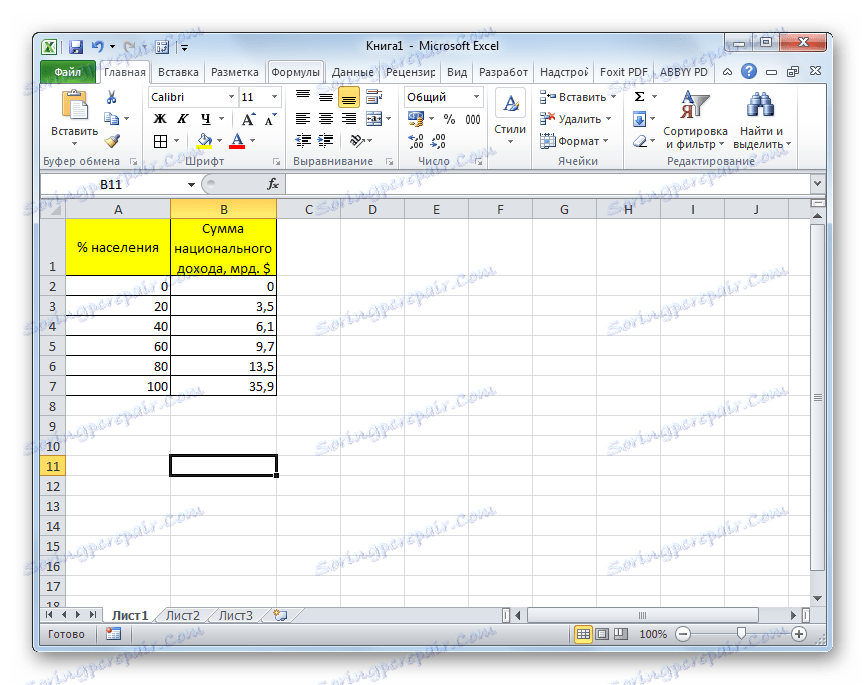
Za početak, izgradimo liniju apsolutne jednakosti. Sastojat će se od dvije točke - nula i točke ukupnog nacionalnog dohotka za 100% stanovništva.
- Idite na karticu "Umetni" . Na retku u okviru alata "Dijagrami" kliknite gumb "Spot" . Ova vrsta dijagrama pogodna je za naš zadatak. Zatim se otvara popis podvrsta dijagrama. Odaberite "Spot s glatkim krivuljama i oznakama" .
- Nakon izvođenja ove radnje otvara se prazno područje za grafikon. To se dogodilo jer nismo odabrali podatke. Da biste unijeli podatke i izradili grafikon, desnom tipkom miša kliknite prazno područje. U aktiviranom kontekstnom izborniku odaberite "Select data ..." .
- Otvara se prozor za odabir izvora podataka. U lijevom dijelu, pod nazivom "Elementi legende (redaka)" kliknite gumb "Dodaj" .
- Pokreće se prozor za promjenu serije. U polju "Naziv serije" upisujemo naziv dijagrama koji ga želimo pridružiti. Također se može nalaziti na listu i u tom slučaju morate navesti adresu ćelije svoje lokacije. Ali u našem slučaju lakše je unijeti ime ručno. Dajte dijagramu ime "Linija jednakosti" .
U okviru "Vrijednosti X" odredite koordinate točaka na X- osi. Kao što se sjećamo, bit će samo dva: 0 i 100 . Ove vrijednosti pišemo točkom sa zarezom na ovom polju.
U polju "Vrijednosti Y" trebate napisati koordinate točaka duž Y osi. Također će biti dva: 0 i 35.9 . Posljednja točka, kako možemo vidjeti iz grafikona, odgovara ukupnom nacionalnom prihodu od 100% stanovništva. Zato napišite vrijednosti "0; 35.9" bez navodnika.
Nakon što unesete sve navedene podatke, kliknite gumb "OK" .
- Nakon toga vraćamo se u prozor odabira izvora podataka. U njemu također kliknite gumb "U redu" .
- Kao što možete vidjeti, nakon gore navedenih radnji, linija jednakosti bit će izgrađena i prikazana na listi.
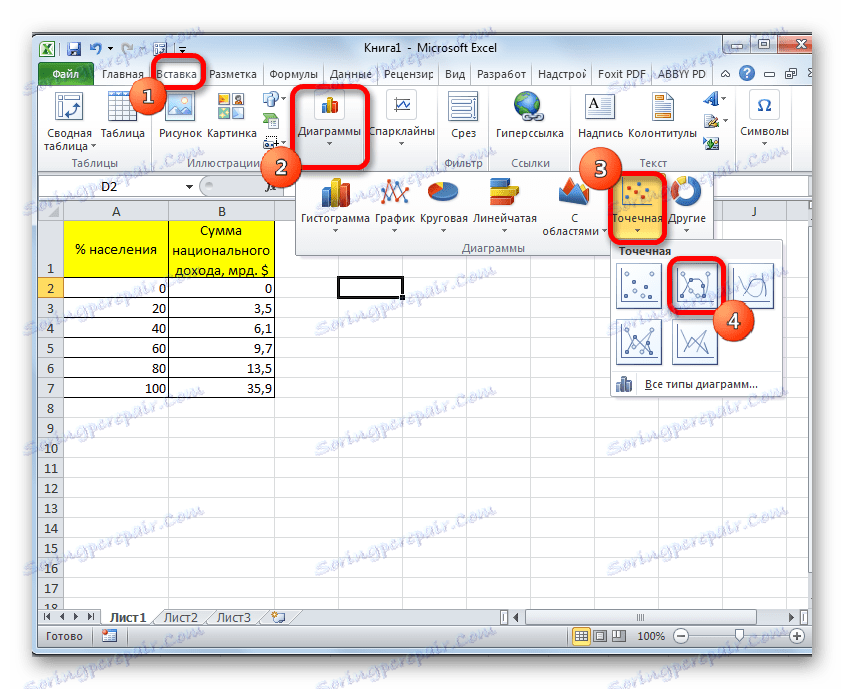
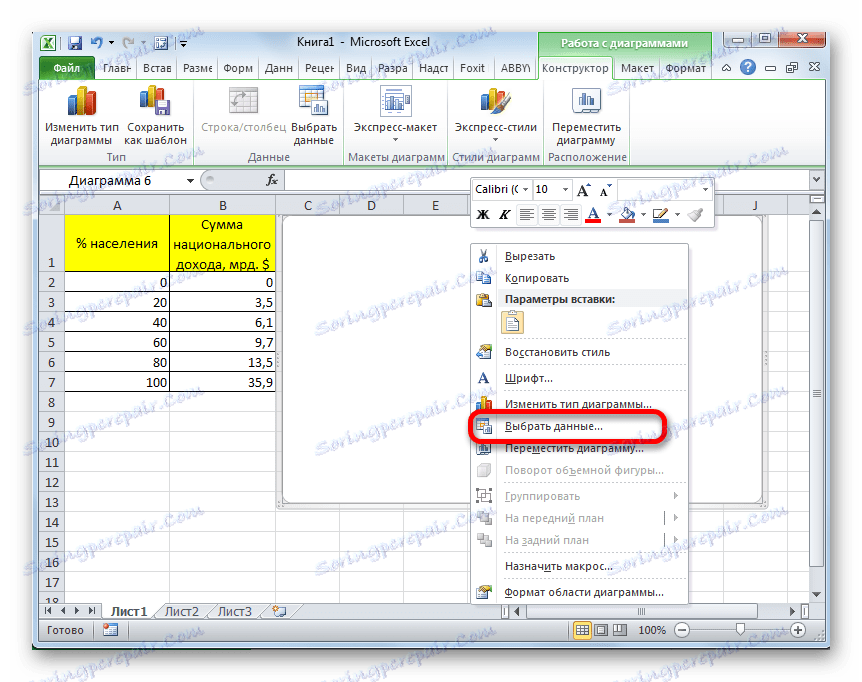
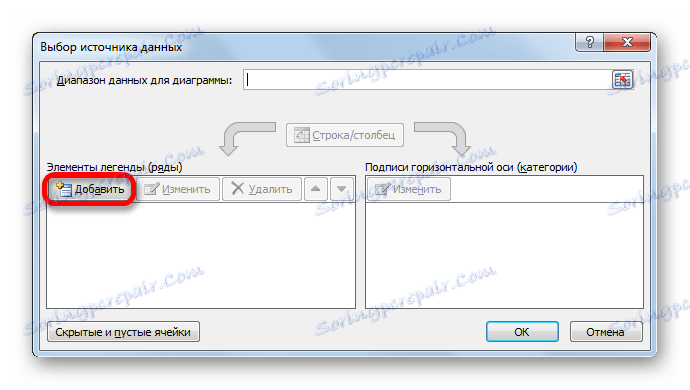
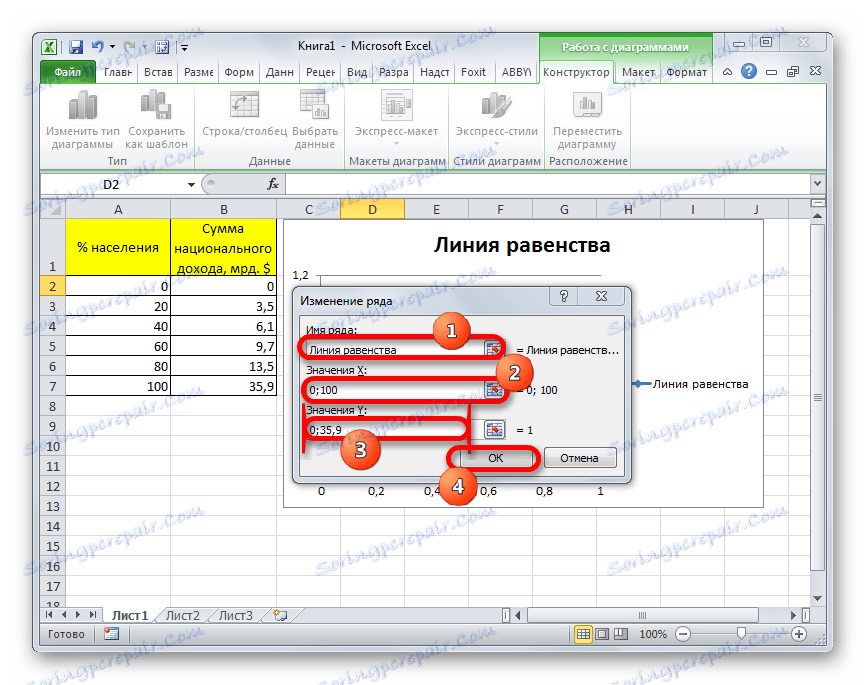
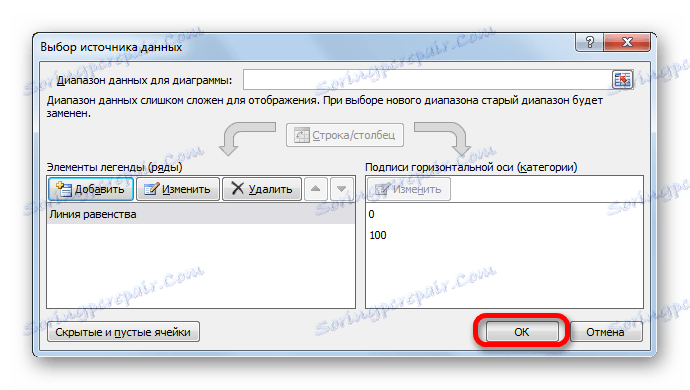

Pouka: Kako crtati grafikon u programu Excel
Stvaranje Lorentzove krivulje
Sada moramo izravno graditi Lorentzovu krivulju, oslanjajući se na tablične podatke.
- Desnom tipkom miša kliknite područje grafikona na kojemu je već postavljena linija jednakosti. Na izborniku koji je pokrenut ponovno zaustavljamo odabir na stavci "Odaberite podatke ..." .
- Ponovno se otvara prozor za odabir podataka. Kao što možete vidjeti, među elementima naziv "Ravnopravna linija" već je predstavljen, ali moramo dodati još jedan dijagram. Zatim kliknite gumb "Dodaj" .
- Ponovno se otvara prozor za promjenu reda. Polje "Naziv serije" , kao posljednji put, ispunjava se ručno. Ovdje možete upisati naziv "Lorenzova krivulja" .
U polju "Vrijednosti X" unesite sve podatke stupca "% stanovništva" našeg stola. Da biste to učinili, postavite pokazivač u područje polja. Zatim držite lijevu tipku miša i odaberite odgovarajući stupac na listu. Koordinate se odmah prikazuju u prozoru za promjenu redaka.
U polju "Vrijednosti Y" unosimo koordinate ćelija stupca "Nacionalni iznos dohotka" . To činimo na isti način na koji smo unijeli podatke u prethodno polje.
Nakon što ste unijeli gore navedene podatke, kliknite gumb "OK" .
- Nakon povratka u prozor za odabir izvora, ponovo kliknite gumb "OK" .
- Kao što možete vidjeti, nakon gore navedenih radnji, Lorenzova krivulja također će biti prikazana na Excel listu.
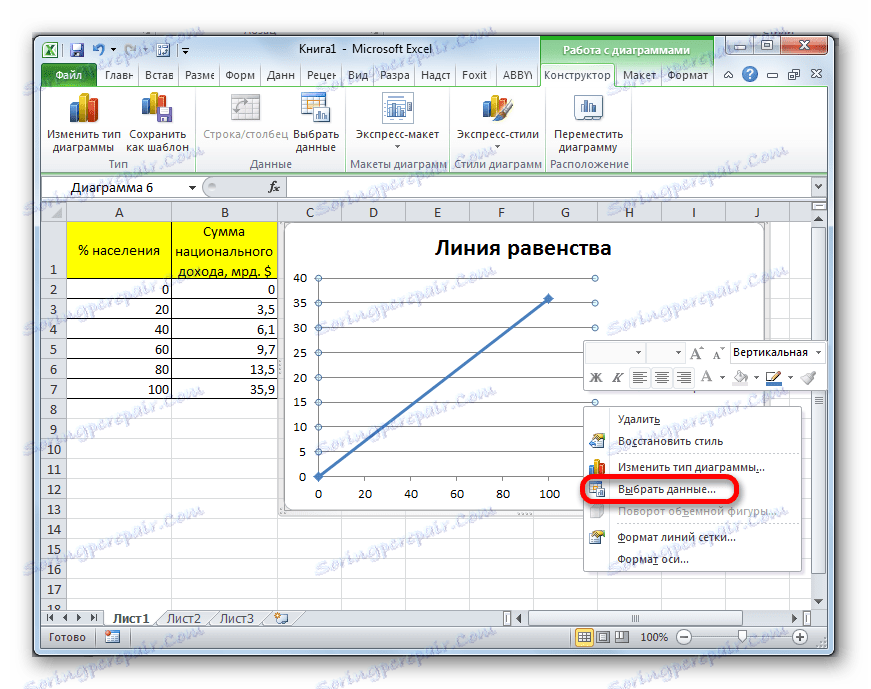

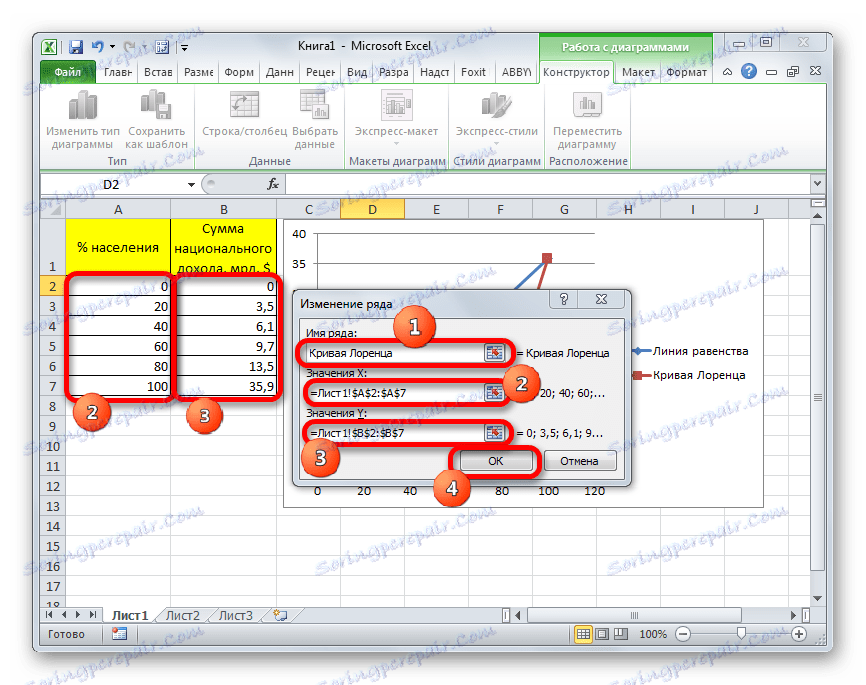
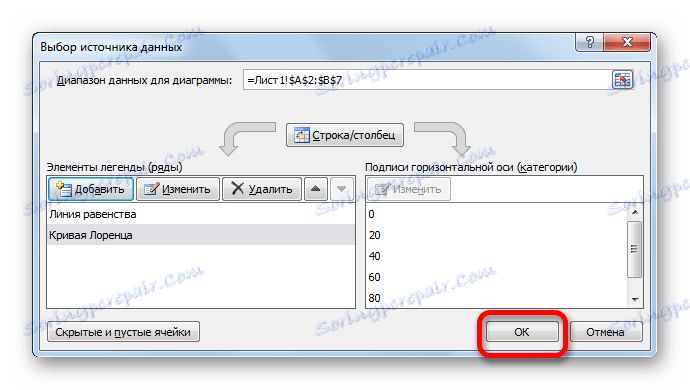
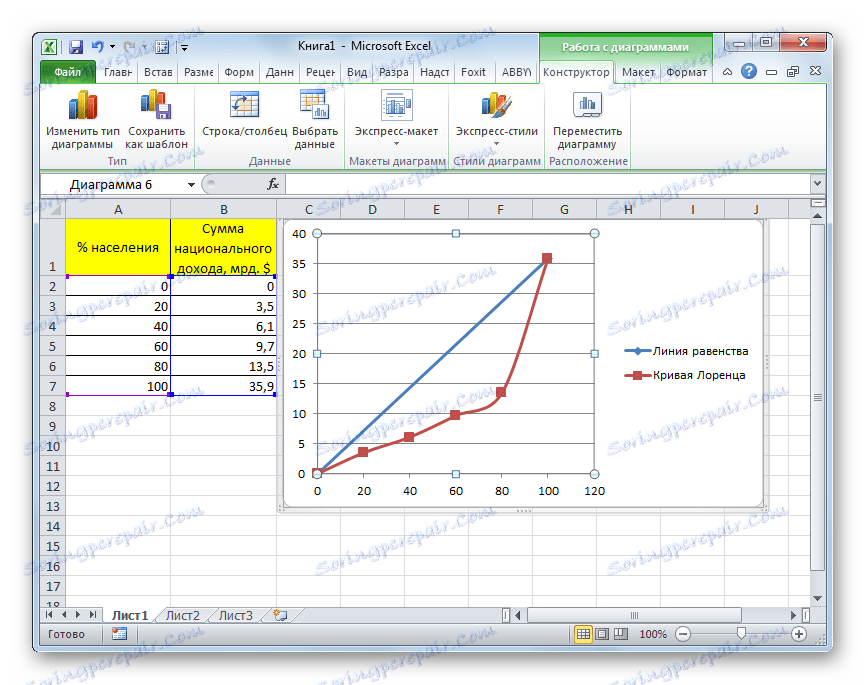
Izgradnja Lorentzove krivulje i linija ravnopravnosti u Excelu obavlja se na iste principe kao i izgradnja bilo koje druge dijagrame u ovom programu. Stoga, za korisnike koji su savladali sposobnost izrade grafikona i grafova u programu Excel, ovaj zadatak ne bi trebao uzrokovati velike probleme.